PS合成电影终结者T-XBK效果(3)
来源:sc115.com | 438 次浏览 | 2009-10-30
标签: 电影 合人物 裂痕 机械
C:打开人物层和背景层,双击“纹理层”调整混合模式,选斜面浮雕,内斜面,平滑,深度710% 方向下 大小5 其他默认,这样残破的石头墙背景就制作完成。如图3。
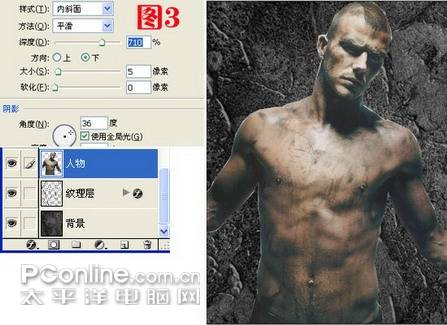
二、人物裂痕效果的制作
A:将人物层复制两层,然后将两层分别进行去色,一层做人物主体,一层做人物裂痕层,关闭彩色人物层,作为接下来颜色层的备用。
B:制作人物裂痕层。这里还要用到素材1。用上面制作背景纹理的方法得到裂痕,CTRL+裂痕层使之浮动,回到已经去色的人物层,CTRL+X删除,关闭裂痕层。这样就得到裂纹的人物。如图4。

C:人物裂痕层和人物主体层一叠加就得到身上到处是裂痕的小贝。加强一下裂痕的效果,双击裂痕层,调整混合模式的投影,内阴影,数值自由设置,只要裂痕看上去比较清晰即可。然后将裂痕层的不透明度调整为75%,之后将刚才备用的彩色人物图层复制一层,移动到裂痕层之上,将图层属性设置为颜色,来加强颜色。为了使人物看上去比较立体,应该把颜色、裂痕、主体进行投影,具体数值自由可设定。做的到这一步骤时,图层顺序应该是图5所示的。如图5。

三、身体机械的拼接及换脸
A:机械脸的合成
看过《终结者》系列电影的都知道,战斗中损坏皮肤后会露出金属的骨架,我们来为小贝合成个金属骨架。这里用到了“移花接木”的拼接,类似上期教程中的衣服合成。首先打开“素材4”多边型工具勾勒出机器人的半边脸,复制、粘贴到“颜色层”之下,将此层命名为“脸”,CTRL+T进行大小上的调整,之后把本层的不透明度调整为50,仔细的和小贝的脸进行匹配,然后按住CTRL点“脸”层使之浮动,给其创建蒙板,设置前后景色均为黑色,用画笔工具檫掉多余的部分,之后恢复不透明度为90%。虽然勾勒过来的机器脸是冰蓝色的,但因为是在“颜色层”之下,所以不用进行颜色调整。如图6。

搜索: 电影 合人物 裂痕 机械
- 上一篇: ps合成损坏的壁画照片效果
- 下一篇: PS合成人物金属质感头像
 4张万圣节PNG图标
4张万圣节PNG图标 一组生活用品PNG图标
一组生活用品PNG图标 可爱的生活物品PNG图标
可爱的生活物品PNG图标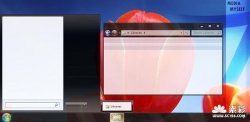 Aero Black: Windows 7 Basic
Aero Black: Windows 7 Basic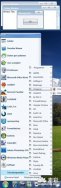 vist7
vist7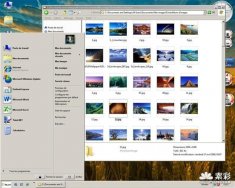 Windows7 Classic XP 32px 48px
Windows7 Classic XP 32px 48px Aero Choco Ultimate
Aero Choco Ultimate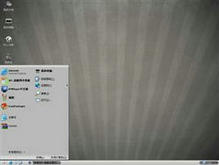 monolit
monolit Rainbow
Rainbow